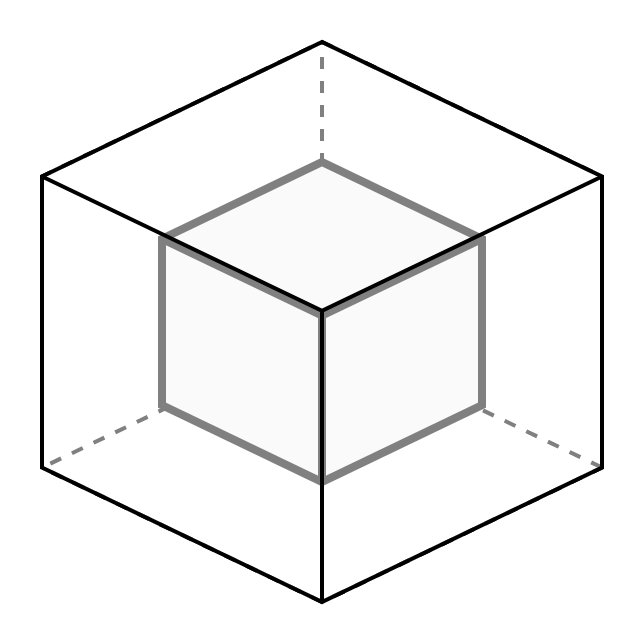–
여기부터 master/worker node 모두 수행
set account and directory
su -
groupadd -g 3000 app
useradd -d /apps -g 3000 -m -u 3000 -s /bin/bash app
passwd app
usermod -aG wheel app
mkdir -p /data
chown -R app:app /data
su - app
mkdir -p /apps/install
cd /apps/install
docker 설치
sudo yum install -y policycoreutils-python
curl -O http://mirror.centos.org/centos/7/extras/x86_64/Packages/container-selinux-2.107-1.el7_6.noarch.rpm
sudo rpm -Uvh container-selinux-2.107-1.el7_6.noarch.rpm
curl -fsSL https://get.docker.com/ | sudo sh
sudo usermod -aG docker app
cat <<EOF > /apps/install/docker/daemon.json
{
"graph": "/data/docker"
}
EOF
sudo cp /apps/install/docker/daemon.json /etc/docker/daemon.json
sudo systemctl enable docker
sudo systemctl start docker
sudo sysctl net.bridge.bridge-nf-call-iptables=1
cat <<EOF > /apps/install/docker/docker.conf
net.bridge.bridge-nf-call-ip6tables = 1
net.bridge.bridge-nf-call-iptables = 1
EOF
sudo cp /apps/install/docker/docker.conf /etc/sysctl.d/docker.conf
sudo sysctl --system
기동 후 변경
sudo mv /var/lib/docker /data/docker
sudo systemctl restart docker
kubernetes 설치
cat <<EOF > /apps/install/kubernetes/kubernetes.repo
[kubernetes]
name=Kubernetes
baseurl=https://packages.cloud.google.com/yum/repos/kubernetes-el7-x86_64
enabled=1
gpgcheck=1
repo_gpgcheck=1
gpgkey=https://packages.cloud.google.com/yum/doc/yum-key.gpg https://packages.cloud.google.com/yum/doc/rpm-package-key.gpg
exclude=kube*
EOF
sudo cp /apps/install/kubernetes/kubernetes.repo /etc/yum.repos.d/kubernetes.repo
sudo yum install -y kubelet kubeadm kubectl --disableexcludes=kubernetes
sudo systemctl enable kubelet && systemctl start kubelet
system : swap 제거
sudo sed -r -i '/ swap / s/^(.*)$/#\1/g' /etc/fstab
sudo swapoff -a
loadbalancer : haproxy 설치
etcd 설치
여기까지 master/worker node 모두 수행
여기부터 master node 수행
master node 설정
Stacked control plane and etcd nodes
External etcd nodes
$ mkdir -p /apps/kubernetes
$ vi /apps/kubernetes/config.yaml
apiVersion: kubeadm.k8s.io/v1beta2
kind: ClusterConfiguration
kubernetesVersion: stable
apiServerCertSANs:
- 10.251.0.194
controlPlaneEndpoint: "10.251.0.194:6443"
etcd:
external:
endpoints:
- http://10.251.0.191:2379
- http://10.251.0.192:2379
- http://10.251.0.193:2379
# - https://10.251.0.191:2379
# - https://10.251.0.192:2379
# - https://10.251.0.193:2379
# caFile: /apps/kubernetes/etcd/ca.pem
# certFile: /apps/kubernetes/etcd/kubernetes.pem
# keyFile: /apps/kubernetes/etcd/kubernetes-key.pem
networking:
dnsDomain: mobon.platform
podSubnet: 10.244.0.0/16
# serviceSubnet: 10.96.0.0/12
apiServerExtraArgs:
apiserver-count: "3"
$ sudo kubeadm init –config=/apps/kubernetes/config.yaml
...
Your Kubernetes control-plane has initialized successfully!
To start using your cluster, you need to run the following as a regular user:
mkdir -p $HOME/.kube
sudo cp -i /etc/kubernetes/admin.conf $HOME/.kube/config
sudo chown $(id -u):$(id -g) $HOME/.kube/config
You should now deploy a pod network to the cluster.
Run "kubectl apply -f [podnetwork].yaml" with one of the options listed at:
https://kubernetes.io/docs/concepts/cluster-administration/addons/
You can now join any number of control-plane nodes by copying certificate authorities
and service account keys on each node and then running the following as root:
kubeadm join 10.251.0.194:6443 --token jsfxu6.0kj84vtirx0vezb7 \
--discovery-token-ca-cert-hash sha256:ea609f534e6527f8d5ffb5b5cf2488fa79f9c231401386577872037a3338dc3e \
--control-plane
Then you can join any number of worker nodes by running the following on each as root:
kubeadm join 10.251.0.194:6443 --token jsfxu6.0kj84vtirx0vezb7 \
--discovery-token-ca-cert-hash sha256:ea609f534e6527f8d5ffb5b5cf2488fa79f9c231401386577872037a3338dc3e
other master cluster nodes 설정
copy the certificates from MPK-Cluster-09
[app@MPK-Cluster-09 pki]$ cp -R /etc/kubernetes/pki /apps/kubernetes
[app@MPK-Cluster-09 pki]$ rm -fr /apps/kubernetes/pki/apiserver.*
copy the certificates to MPK-Cluster-10 and kubeadm init
[app@MPK-Cluster-10 pki]$ sudo cp -R /apps/kubernetes/pki /etc/kubernetes/
[app@MPK-Cluster-10 pki]$ sudo kubeadm init –config=/apps/kubernetes/config.yaml
kubeadm join 10.251.0.194:6443 –token 1sxpyh.0v06p5ik5osjw5dn \
–discovery-token-ca-cert-hash sha256:ea609f534e6527f8d5ffb5b5cf2488fa79f9c231401386577872037a3338dc3e
copy the certificates to MPK-Cluster-11 and kubeadm init
[app@MPK-Cluster-11 pki]$ sudo cp -R /apps/kubernetes/pki /etc/kubernetes/
[app@MPK-Cluster-11 pki]$ sudo kubeadm init –config=/apps/kubernetes/config.yaml
kubeadm join 10.251.0.194:6443 –token 6kbq9e.qirblr0o52gplk5l \
–discovery-token-ca-cert-hash sha256:ea609f534e6527f8d5ffb5b5cf2488fa79f9c231401386577872037a3338dc3e
root 이외 계정에서 사용 시 아래와 같이 환경 설정을 추가한다.
$ mkdir -p $HOME/.kube
$ sudo cp -i /etc/kubernetes/admin.conf $HOME/.kube/config
$ sudo chown $(id -u):$(id -g) $HOME/.kube/config
add pod network
클러스터링된 서버중 한대에만 하면 되는 듯….
$ export KUBECONFIG=$HOME/.kube/config
$ kubectl apply -f https://raw.githubusercontent.com/coreos/flannel/master/Documentation/kube-flannel.yml
scheduling에서 master node의 pods 제외
$ kubectl taint nodes –all node-role.kubernetes.io/master-
$ kubectl taint nodes –all node-role.kubernetes.io/master-node/k8s-master untainted
여기까지 master node 수행
여기부터 worker node 수행
worker nodes
cluster join
$ sudo kubeadm join 10.251.0.194:6443 –token 6kbq9e.qirblr0o52gplk5l \
–discovery-token-ca-cert-hash sha256:ea609f534e6527f8d5ffb5b5cf2488fa79f9c231401386577872037a3338dc3e
error- The cluster-info ConfigMap does not yet contain a JWS signature for token ID will try again kubeadm token list
- token 만료
token 확인(master node에서)
$ kubeadm token list
| $ openssl x509 -pubkey -in /etc/kubernetes/pki/ca.crt | openssl rsa -pubin -outform der 2>/dev/null | openssl dgst -sha256 -hex | sed ‘s/^.* //’ |
token 생성
$ kubeadm token create –print-join-command
9. Appendix
reference site
-
고가용성 토폴로지 선택
https://kubernetes.io/ko/docs/setup/production-environment/tools/kubeadm/ha-topology/ -
Installing kubeadm
https://kubernetes.io/docs/setup/production-environment/tools/kubeadm/install-kubeadm/#before-you-begin -
Set up a High Availability etcd cluster with kubeadm
https://kubernetes.io/docs/setup/production-environment/tools/kubeadm/setup-ha-etcd-with-kubeadm/ -
Docker with Kubernetes #9 - Master Node의 HA 구성
https://crystalcube.co.kr/203 -
Docker with Kubernetes #10 - ETCD의 HA 구성 - Master Node와 ETCD를 HA(High Availability) 구성하기
https://crystalcube.co.kr/204 -
Install and configure a multi-master Kubernetes cluster with kubeadm
https://blog.inkubate.io/install-and-configure-a-multi-master-kubernetes-cluster-with-kubeadm/ -
HA Kubernetes with Kubeadm
https://medium.com/@bambash/ha-kubernetes-cluster-via-kubeadm-b2133360b198